
En el mundo acelerado de hoy, los viajes compartidos se han convertido en una parte integral de nuestra vida. Uber, con su red global y su servicio conveniente, se ha convertido en un nombre familiar. Después de un viaje sin problemas, es posible que deba conservar un recibo de Uber por razones de contabilidad, informes de gastos o simplemente para fines de referencia. Sin embargo, navegar por el proceso de obtención de un recibo de Uber puede resultar confuso para algunos. Este artículo le proporcionará una guía paso a paso sobre cómo imprimir un recibo de Uber, cubriendo todos los métodos posibles.
Comprender los recibos de Uber
Un recibo de Uber, también conocido como recibo de viaje, factura o recibo de pago, es un documento digital que proporciona un desglose detallado de su viaje de Uber. Contiene información esencial como⁚
- Fecha y hora del viaje
- Punto de recogida y destino
- Tipo de vehículo utilizado
- Duración del viaje
- Tarifa base, tarifas adicionales (por ejemplo, tarifas de peaje, tarifas de espera) y el precio total
- Método de pago utilizado
- ID del viaje
- Nombre del conductor
Estos recibos sirven como prueba de su viaje y pueden ser útiles para fines de contabilidad, informes de gastos o en caso de disputas.
¿Dónde encontrar su recibo de Uber?
Uber ofrece varias formas de acceder a sus recibos de viaje. Puede acceder a ellos a través de la aplicación Uber, su correo electrónico o el sitio web de Uber.
1. La aplicación Uber
El método más sencillo para obtener un recibo de Uber es a través de la aplicación Uber. Después de completar su viaje, siga estos pasos⁚
- Abra la aplicación Uber.
- Toque el icono de “Historial de viajes” o “Historial de viajes” (generalmente ubicado en la parte inferior de la pantalla).
- Seleccione el viaje para el que desea obtener un recibo.
- Toque el botón “Recibo” o “Ver recibo”.
- El recibo se mostrará en la pantalla. Puede revisarlo, guardarlo o compartirlo.
2. Correo electrónico
Uber también envía automáticamente un correo electrónico con su recibo después de cada viaje. Este correo electrónico normalmente llega a su bandeja de entrada poco después de que finalice su viaje. Puede encontrar su recibo de Uber en este correo electrónico.
3. Sitio web de Uber
Si no puede encontrar su recibo en la aplicación o en su correo electrónico, puede acceder a él a través del sitio web de Uber. Siga estos pasos⁚
- Visite el sitio web de Uber.
- Inicie sesión en su cuenta.
- Navegue a la sección “Historial de viajes”.
- Seleccione el viaje para el que desea obtener un recibo.
- El recibo se mostrará en la pantalla. Puede revisarlo, guardarlo o compartirlo.
Cómo imprimir un recibo de Uber
Una vez que haya localizado su recibo de Uber, puede imprimirlo fácilmente utilizando los siguientes métodos⁚
4. Imprimir desde la aplicación Uber
La aplicación Uber no ofrece una opción de impresión integrada. Sin embargo, puede imprimir su recibo desde la aplicación utilizando las funciones de impresión de su dispositivo.
- Abra la aplicación Uber y acceda a su recibo como se describió anteriormente.
- Toque el botón “Compartir” o “Compartir” (generalmente representado por un icono de flecha).
- Seleccione “Imprimir” en las opciones de uso compartido.
- Seleccione su impresora y ajuste la configuración de impresión según sea necesario.
- Toque “Imprimir” para enviar el recibo a su impresora.
5. Imprimir desde su correo electrónico
Si recibió su recibo de Uber por correo electrónico, puede imprimirlo directamente desde su cliente de correo electrónico.
- Abra el correo electrónico que contiene su recibo de Uber.
- Haga clic en el botón “Imprimir” (generalmente ubicado en la barra de herramientas del correo electrónico).
- Seleccione su impresora y ajuste la configuración de impresión según sea necesario;
- Haga clic en “Imprimir” para enviar el recibo a su impresora.
6. Imprimir desde el sitio web de Uber
Puede imprimir su recibo de Uber desde el sitio web de Uber siguiendo estos pasos⁚
- Visite el sitio web de Uber e inicie sesión en su cuenta.
- Acceda a su recibo de Uber como se describió anteriormente.
- Haga clic en el botón “Imprimir” (generalmente ubicado en la esquina superior derecha del recibo).
- Seleccione su impresora y ajuste la configuración de impresión según sea necesario.
- Haga clic en “Imprimir” para enviar el recibo a su impresora.
7. Guardar y descargar el recibo como PDF
Si desea guardar una copia digital de su recibo de Uber, puede descargarlo como archivo PDF. Esto le permite acceder al recibo en cualquier momento y lugar, sin necesidad de conexión a Internet.
- Abra la aplicación Uber y acceda a su recibo.
- Toque el botón “Compartir” o “Compartir”.
- Seleccione “Guardar en archivos” o “Guardar como PDF”.
- Elija una ubicación para guardar el archivo PDF en su dispositivo.
8. Guarde su recibo de Uber como una imagen
Otra opción es guardar su recibo de Uber como una imagen. Esto le permite compartir fácilmente el recibo con otras personas, por ejemplo, a través de mensajes de texto o redes sociales.
- Abra la aplicación Uber y acceda a su recibo.
- Toque el botón “Compartir” o “Compartir”.
- Seleccione “Guardar imagen” o “Guardar como imagen”.
- Elija una ubicación para guardar la imagen en su dispositivo.
9. Obtenga su historial de recibos de Uber
Si necesita acceder a varios recibos de Uber, puede ver su historial de recibos. Esta función le permite ver todos los recibos de sus viajes pasados.
- Abra la aplicación Uber.
- Toque el icono de “Historial de viajes” o “Historial de viajes”.
- Desplácese por la lista de sus viajes pasados.
- Toque cualquier viaje para ver su recibo.
También puede acceder a su historial de recibos a través del sitio web de Uber.
Consejos adicionales para imprimir recibos de Uber
- Asegúrese de que su impresora esté conectada y tenga papel;
- Verifique la configuración de impresión antes de imprimir para asegurarse de que el recibo esté formateado correctamente.
- Si tiene problemas para imprimir su recibo de Uber, comuníquese con el servicio de atención al cliente de Uber para obtener ayuda.
Conclusión
Imprimir un recibo de Uber es un proceso sencillo que se puede realizar utilizando varios métodos; Ya sea que acceda a su recibo a través de la aplicación Uber, su correo electrónico o el sitio web de Uber, puede imprimirlo fácilmente con solo unos pocos clics. Tener su recibo de Uber a mano puede ser útil para fines de contabilidad, informes de gastos o simplemente para fines de referencia.
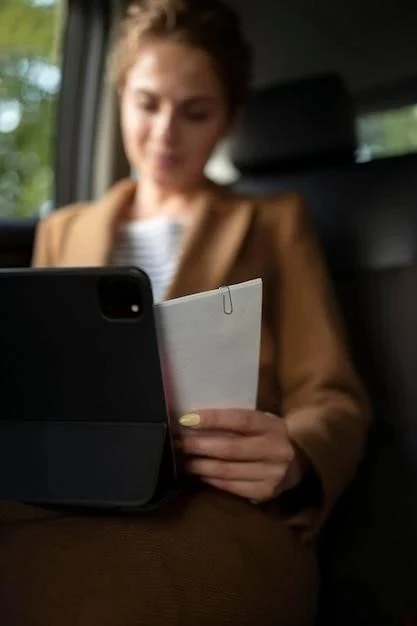
Este artículo es una excelente guía para obtener un recibo de Uber. La información está bien organizada y es fácil de seguir. La explicación de los diferentes métodos de acceso a los recibos es clara y concisa. Se podría mencionar la posibilidad de que los recibos se guarden en la nube para un acceso más fácil.
El artículo ofrece una guía práctica y completa sobre cómo obtener un recibo de Uber. La información está bien organizada y es fácil de entender. Se agradece la inclusión de información sobre la posibilidad de acceder a los recibos a través del sitio web de Uber. Un punto a mejorar sería la inclusión de información sobre la posibilidad de solicitar un recibo por teléfono o por medio del servicio de atención al cliente.
Este artículo es una excelente guía para obtener un recibo de Uber. La información está bien organizada y es fácil de seguir. La explicación de los diferentes métodos de acceso a los recibos es clara y concisa. Se podría mencionar la posibilidad de que los recibos se guarden automáticamente en el historial de viajes de la aplicación Uber.
La información proporcionada en este artículo es precisa y completa. Abarca todos los métodos disponibles para obtener un recibo de Uber, desde la aplicación hasta el correo electrónico y el sitio web. La estructura clara y concisa facilita la comprensión del proceso. Sin embargo, se podría mencionar la posibilidad de solicitar un recibo por teléfono o por medio del servicio de atención al cliente.
Un artículo muy útil para los usuarios de Uber que buscan obtener un recibo de sus viajes. La información está bien organizada y es fácil de seguir. La explicación de los diferentes métodos de acceso a los recibos es clara y concisa. Se podría mencionar la posibilidad de que los recibos se guarden automáticamente en el historial de viajes de la aplicación Uber.
Este artículo ofrece una guía clara y concisa sobre cómo obtener un recibo de Uber. La explicación paso a paso, desde la comprensión de los recibos hasta el acceso a ellos a través de la aplicación, el correo electrónico o el sitio web, es fácil de entender. La inclusión de capturas de pantalla habría sido un valor agregado para una mejor visualización del proceso. En general, un recurso útil para cualquier usuario de Uber que necesite obtener un recibo.
Un artículo útil para los usuarios de Uber que buscan obtener un recibo de sus viajes. La explicación detallada de cada método de acceso a los recibos es muy clara y fácil de seguir. La inclusión de información sobre la posibilidad de descargar o imprimir los recibos en formato PDF sería un complemento valioso.
Un artículo informativo y útil para los usuarios de Uber que necesitan obtener un recibo de sus viajes. La explicación de los diferentes métodos de acceso a los recibos es clara y concisa. Se agradece la inclusión de información sobre la posibilidad de compartir el recibo con otras personas. Se podría mencionar la posibilidad de que los recibos se guarden en la nube para un acceso más fácil.
El artículo presenta una guía práctica y sencilla sobre cómo obtener un recibo de Uber. La información se organiza de forma lógica y es fácil de entender. Se agradece la inclusión de la información sobre los elementos que se encuentran en un recibo de Uber. Un punto a mejorar sería la inclusión de información sobre la posibilidad de solicitar un recibo por correo electrónico si no se recibió automáticamente.